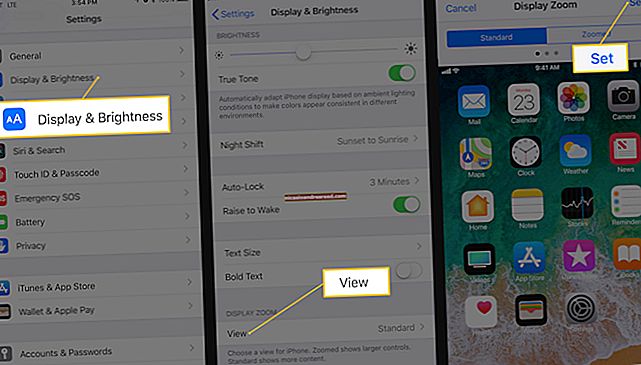உங்கள் Android தொலைபேசியின் பின், வடிவம் அல்லது கடவுச்சொல்லை மறந்தால் என்ன செய்வது

அண்ட்ராய்டு பொதுவாக உங்கள் சாதனத்தை பின், முறை அல்லது முழு கடவுச்சொல்லைக் கோருவதன் மூலம் பாதுகாக்கிறது. திறத்தல் குறியீட்டை மறந்துவிட்டால் உங்கள் தொலைபேசி பயனற்றது அல்ல - நீங்கள் அதைக் கடந்து மீண்டும் உள்ளே செல்லலாம்.
கூகிள் பாதுகாப்பை இறுக்குவதால், Android இன் நவீன பதிப்புகளில் இது மிகவும் கடினமாகிவிட்டது. உங்கள் Google கணக்கின் பயனர்பெயர் மற்றும் கடவுச்சொல்லை நினைவில் வைத்திருக்கும் வரை, உங்கள் தொலைபேசியை மீண்டும் பயன்படுத்தக்கூடியதாக மாற்றுவதற்கு எப்போதும் ஒரு வழி இருக்கிறது.
Android இன் நவீன பதிப்புகள் (5.0 மற்றும் அதற்கு மேற்பட்டவை)
உங்கள் பின் அல்லது கடவுச்சொல்லை புறக்கணிக்க அண்ட்ராய்டு ஒரு வழியைக் கொண்டிருந்தது, ஆனால் அந்த அம்சம் Android 5.0 இல் அகற்றப்பட்டது. துரதிர்ஷ்டவசமாக, உங்கள் முறை, பின் அல்லது கடவுச்சொல்லை மீட்டமைப்பதற்கும், உங்கள் தொலைபேசி அல்லது டேப்லெட்டுக்கான அணுகலைப் பெறுவதற்கும் உள்ளமைக்கப்பட்ட வழி இல்லை என்பதே இதன் பொருள். இது உங்கள் தரவுக்கு கூடுதல் பாதுகாப்பை வழங்க உதவுகிறது, இருப்பினும் - தாக்குதல் செய்பவர்களுக்கு கடவுக்குறியீட்டைத் தவிர்ப்பதற்கு எந்த வழியும் இல்லை.
தொடர்புடையது:Android 5.0 இல் ஸ்மார்ட் பூட்டைப் பயன்படுத்தவும், உங்கள் தொலைபேசியை மீண்டும் வீட்டில் திறக்க வேண்டாம்
Android இன் ஸ்மார்ட் பூட்டு அம்சம் உங்களைச் சேமிக்கக்கூடும். எடுத்துக்காட்டாக, உங்கள் Android தொலைபேசியில் ஸ்மார்ட் பூட்டை அமைத்துள்ளீர்கள், அது உங்கள் வீட்டு Wi-Fi இல் இருக்கும்போது தானாக உள்நுழைய வேண்டும் என்று சொல்லலாம். உங்கள் தொலைபேசியை அந்த வீட்டு வைஃபை நெட்வொர்க்கிற்கு எடுத்துச் செல்லலாம், சாதாரண திறத்தல் குறியீட்டை நினைவில் வைத்திருக்காவிட்டாலும் அது தானாகவே திறக்கும்.
வேலை செய்யக்கூடிய வேறு சில தந்திரங்களைப் பயன்படுத்தி விட்டுவிட்டீர்கள். எடுத்துக்காட்டாக, சாம்சங் சாதனங்களில், நீங்கள் சாம்சங் கணக்கைக் கொண்டு சாதனத்தில் உள்நுழைந்திருந்தால், நீங்கள் சாம்சங் என் மொபைல் வலைத்தளத்தைக் கண்டுபிடித்து, அதே சாம்சங் கணக்கில் உள்நுழைந்து, தொலைதூரத்தில் “எனது திரையைத் திற” விருப்பத்தைப் பயன்படுத்தலாம். உங்கள் சாதனத்தின் பூட்டுத் திரையை அகற்றவும். நீங்கள் பதிவுசெய்திருந்தால், சாதனம் கண்காணிக்கும் வலைத்தளம் இருந்தால் மற்ற உற்பத்தியாளர்கள் இதே போன்ற அம்சங்களை வழங்கக்கூடும்.
நீங்கள் ஏற்கனவே உங்கள் துவக்க ஏற்றி திறந்து தனிப்பயன் மீட்டெடுப்பை நிறுவியிருந்தால், குறியீட்டை அகற்ற அந்த சூழலைப் பயன்படுத்தலாம். இருப்பினும், நீங்கள் ஏற்கனவே அவ்வாறு செய்யவில்லை எனில், உங்கள் சாதனத்தை தொழிற்சாலை மீட்டமைக்காமல் தனிப்பயன் மீட்டெடுப்பை நிறுவ முடியாது.

அண்ட்ராய்டு 4.4 மற்றும் கீழே
தொடர்புடையது:ஒவ்வொரு இயக்க முறைமையிலும் கடவுச்சொல்லை பைபாஸ் செய்து மீட்டமைப்பது எப்படி
அண்ட்ராய்டின் பழைய பதிப்புகள் - ஆண்ட்ராய்டு 4.4 கிட்கேட் மற்றும் பழையது your உங்கள் முறை, பின் அல்லது பிற கடவுச்சொல்லை மறந்துவிட்டால் அதைத் தவிர்ப்பதற்கான ஒருங்கிணைந்த வழி உள்ளது. இந்த அம்சத்தைக் கண்டுபிடிக்க, முதலில் பூட்டுத் திரையில் தவறான முறை அல்லது பின் ஐ ஐந்து முறை உள்ளிடவும். “மறந்துவிட்ட முறை”, “பின் மறந்துவிட்டேன்” அல்லது “கடவுச்சொல்லை மறந்துவிட்டேன்” பொத்தானைக் காண்பீர்கள். அதைத் தட்டவும். உங்கள் Android சாதனத்துடன் தொடர்புடைய Google கணக்கின் பயனர்பெயர் மற்றும் கடவுச்சொல்லை உள்ளிடுமாறு கேட்கப்படுவீர்கள்.

மற்ற அனைத்தும் தோல்வியுற்றால்: தொழிற்சாலை உங்கள் சாதனத்தை மீட்டமைக்கவும்
மேலே உள்ள தந்திரங்களில் ஒன்றைப் பயன்படுத்தி சாதனத்தை மீட்டமைக்க உங்களுக்கு எளிதான விருப்பம் இல்லை என்று கருதினால், உங்கள் சாதனத்தில் சேமிக்கப்பட்ட தரவை நீங்கள் விட்டுவிட வேண்டும். உங்கள் சாதனத்தை மீண்டும் பயன்படுத்தக்கூடிய நிலைக்கு நீங்கள் பெறலாம், ஆனால் அதில் ஒரு தொழிற்சாலை மீட்டமைப்பைச் செய்வது, சாதனத்தின் சேமிப்பிடத்தைத் துடைப்பது மற்றும் புதிதாக மீண்டும் அமைப்பது ஆகியவை அடங்கும்.
நவீன Android சாதனத்தின் பெரும்பாலான தரவு ஆன்லைனில் ஒத்திசைக்க வேண்டும் என்பதால் இது மோசமானதல்ல. அதே Google கணக்கில் உள்நுழைக, உங்கள் மின்னஞ்சல்கள், தொடர்புகள், பயன்பாடுகள் மற்றும் நடைமுறையில் எல்லாவற்றையும் அணுகலாம். புதிய திறத்தல் குறியீட்டை நீங்கள் அமைக்க முடியும்.
உங்கள் சாதனத்தில் நீக்கக்கூடிய SD அட்டை இருந்தால், தொழிற்சாலை மீட்டமைப்பைச் செய்வதற்கு முன்பு நீங்கள் SD கார்டை அகற்ற விரும்புவீர்கள், அங்கு சேமிக்கப்பட்டுள்ள எந்தக் கோப்புகளும் மேலெழுதப்படாது என்பதை உறுதிசெய்ய. உங்கள் Android சாதனத்தை மூடுவது, SD கார்டை அகற்றுதல், பின்னர் தொடர்வது சிறந்தது.
தொடர்புடையது:உங்கள் இழந்த அல்லது திருடப்பட்ட Android தொலைபேசியை எவ்வாறு கண்டுபிடிப்பது
உங்கள் சாதனம் கூகிளின் Android சாதன நிர்வாகி இயக்கப்பட்டிருந்தால், நீங்கள் Android சாதன மேலாளர் வலைத்தளத்தைப் பார்வையிடலாம் மற்றும் அந்த Android சாதனத்தில் நீங்கள் பயன்படுத்தும் அதே Google கணக்கில் உள்நுழையலாம். நீங்கள் பூட்டிய சாதனத்தைத் தேர்ந்தெடுத்து, அதை தொலைவிலிருந்து அழிக்க “அழி” என்பதைத் தேர்ந்தெடுக்கவும். புதிதாக அதை நீங்கள் அமைக்க முடியும் - பூட்டுக் குறியீடு அகற்றப்படும், ஆனால் சாதனமும் துடைக்கப்படும்.
அண்ட்ராய்டு சாதன நிர்வாகியில் உள்ள “பூட்டு” விருப்பம் உங்கள் தொலைபேசி அல்லது டேப்லெட்டில் ஏற்கனவே திறத்தல் குறியீடு இல்லையென்றால் மட்டுமே புதிய பூட்டு குறியீட்டை அமைக்க உங்களை அனுமதிக்கும் என்பதை நினைவில் கொள்க, எனவே ஏற்கனவே இருக்கும் பூட்டு குறியீட்டை அகற்ற இதைப் பயன்படுத்த முடியாது.
நீங்கள் மற்றொரு தொலை தொலைபேசி அல்லது டேப்லெட்-கண்காணிப்பு சேவையை இயக்கியிருந்தால், உங்கள் சாதனத்தை தொலைவிலிருந்து துடைக்க அதன் வலைத்தளத்தைப் பயன்படுத்தலாம்.

உங்கள் தொலைபேசி அல்லது டேப்லெட்டில் Google இன் Android சாதன நிர்வாகியை நீங்கள் இயக்கவில்லை என்றால், அது நல்லது. உங்கள் தொலைபேசியையோ அல்லது டேப்லெட்டையோ திறக்க முடியாவிட்டாலும் அதை தொழிற்சாலை மீட்டமைக்கலாம்.
தொடர்புடையது:உங்கள் Android தொலைபேசி அல்லது டேப்லெட்டை துவக்காதபோது தொழிற்சாலை எவ்வாறு மீட்டமைப்பது
நீங்கள் இதைச் செய்வதற்கான சரியான வழி வெவ்வேறு தொலைபேசிகள் மற்றும் டேப்லெட்களில் வேறுபட்டது. உங்கள் சாதனத்தின் கணினி மீட்பு மெனுவில் துவங்கி அதை அங்கிருந்து துடைக்க வேண்டும். இதைச் செய்ய, சரியான பொத்தான்களை வைத்திருக்கும் போது சாதனத்தை அணைத்து இயக்க வேண்டும். எடுத்துக்காட்டாக, நெக்ஸஸ் 4 இல், நீங்கள் ஒரே நேரத்தில் தொகுதி டவுன் மற்றும் பவர் பொத்தான்களை அழுத்திப் பிடிக்க வேண்டும். நெக்ஸஸ் 5 இல், நீங்கள் ஒரே நேரத்தில் வால்யூம் டவுன், வால்யூம் அப் மற்றும் பவர் பொத்தான்களை அழுத்திப் பிடிக்க வேண்டும். சாதனத்தை துடைக்க மீட்பு மெனுவைப் பயன்படுத்தவும்.
நெக்ஸஸ் சாதனங்களில் மீட்பு பயன்முறையை அணுகுவதற்கான வழிகளின் பட்டியலை கூகிள் வழங்குகிறது. அதை எவ்வாறு மீட்டமைப்பது என்பதைக் கண்டறிய நீங்கள் ஒரு வலைத் தேடலைச் செய்ய வேண்டும் அல்லது உங்கள் சாதன உற்பத்தியாளரின் ஆதரவு பக்கங்களைச் சரிபார்க்க வேண்டும்.
Android 5.1 இயங்கும் சாதனங்களில், இதைச் செய்தபின் சாதனத்துடன் முன்னர் தொடர்புடைய Google கணக்கின் பயனர்பெயர் மற்றும் கடவுச்சொல்லை உள்ளிட வேண்டும். இது உங்கள் சாதனத்தை மீட்டமைப்பதிலிருந்தும் பயன்படுத்துவதிலிருந்தும் தடுக்கிறது. இருப்பினும், உங்கள் வன்பொருளை மீண்டும் பயன்படுத்த பழைய திறத்தல் குறியீடு உங்களுக்குத் தேவையில்லை.

நவீன Android சாதனங்கள் ஆப்பிளின் ஐபோன்கள் மற்றும் ஐபாட்கள் போன்றவை அதிகம் செயல்படுகின்றன. நீங்கள் குறியீட்டை மறந்துவிட்டால், அணுகலை மீண்டும் பெற அதை அதன் தொழிற்சாலை இயல்புநிலை அமைப்புகளுக்கு மீட்டமைக்க வேண்டும். எல்லா Android சாதனங்களையும் தானாகவே குறியாக்க Google இன் விருப்பத்தை நீங்கள் கருத்தில் கொள்ளும்போது இது அர்த்தமுள்ளதாக இருக்கும். மறைகுறியாக்கப்பட்ட Android சாதனத்தில் சேமிக்கப்பட்ட தரவை மறைகுறியாக்க விசையின் ஒரு பகுதியாக PIN அல்லது கடவுச்சொல் பயன்படுத்தப்படுகிறது.
பட கடன்: பிளிக்கரில் ஹிஷ்ஃபாஸ், சிறந்த மற்றும் மோசமான புகைப்பட வலைப்பதிவு